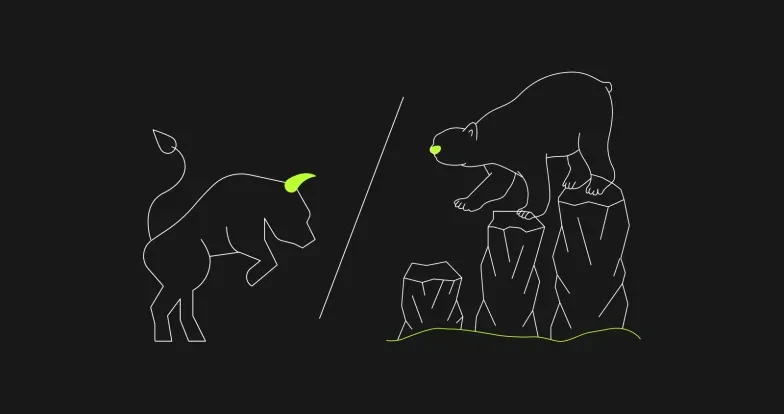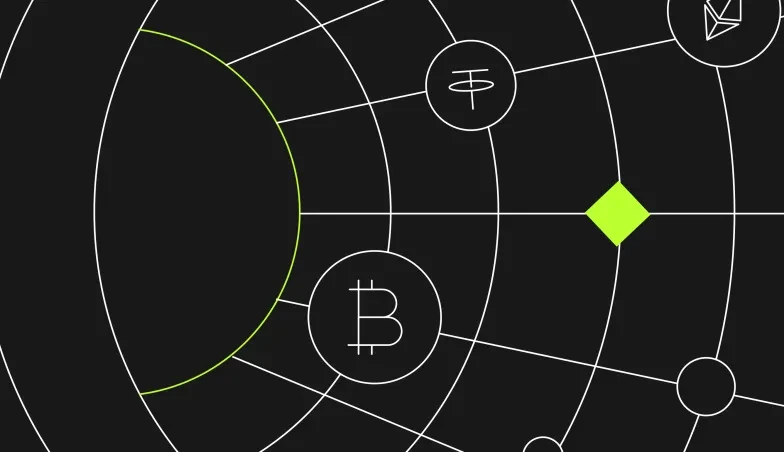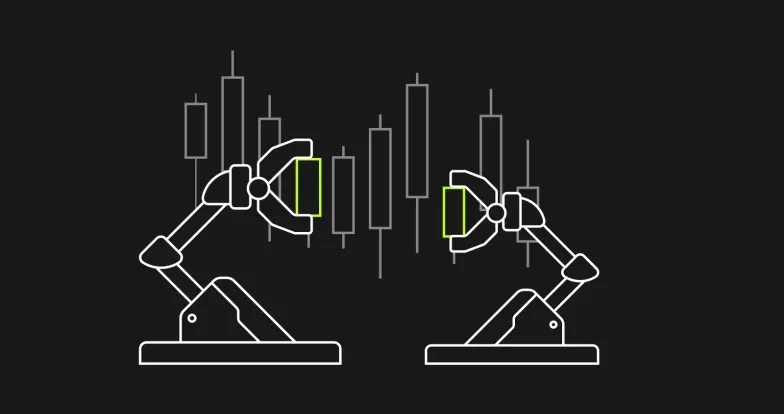Cách bảo mật tài khoản giao dịch tiền mã hóa của bạn trên OKX
Tổng quan về các tính năng bảo mật tài khoản khả dụng cho người dùng OKX

Bảo mật tiền và tài sản của người dùng là ưu tiên hàng đầu tại OKX. Chúng tôi không chỉ thiết lập các hệ thống bảo mật phức tạp cho ví nội bộ của mình mà còn cung cấp các tính năng và công cụ bảo mật hàng đầu trong ngành cho người dùng.
Trong hướng dẫn này, chúng tôi sẽ giới thiệu một số tính năng bảo mật có thể giúp người dùng bảo mật tài sản số của họ trên OKX:
- Mật khẩu đăng nhập
- Email xác thực
- Trình xác thực Google
- Xác minh di động
- 2FA bắt buộc
- Mã chống lừa đảo
Tôi đang bảo mật tài khoản của mình từ đâu?
Tiền mã hóa là một công nghệ cực kỳ mạnh mẽ cho phép chuyển tiền nhanh chóng, toàn cầu mà không cần sự cho phép của bất kỳ cơ quan trung ương nào. Mặc dù điều này rất hữu ích cho một số ứng dụng nhất định nhưng các giao dịch bằng tiền kỹ thuật số dựa trên blockchain hoàn toàn là điểm mấu chốt. Không thực thể nào có thể đảo ngược khoản thanh toán hoặc đưa ra khoản bồi hoàn như với thẻ tín dụng.
Bởi vì tất cả các khoản thanh toán đều được giải quyết dứt điểm tuyệt đối nên hầu như không thể lấy lại được tài sản tiền mã hóa đã bị đánh cắp. Điều này khuyến khích kẻ trộm nhắm mục tiêu vào người dùng tiền mã hóa và tài khoản họ sử dụng để lưu trữ tiền của mình.
Nếu không có bất kỳ biện pháp phòng ngừa bảo mật nào được nêu chi tiết bên dưới, kẻ trộm có quyền truy cập vào tài khoản OKX của bạn sẽ có thể lấy cắp tài sản của bạn và chúng tôi không thể làm gì để lấy lại chúng. Đó là lý do tại sao chúng tôi cung cấp nhiều tính năng khác nhau để bảo vệ tài sản tiền mã hóa của bạn khỏi những kẻ tấn công.
Có lẽ mối đe dọa lớn nhất đối với tiền của người dùng OKX là các cuộc tấn công lừa đảo. Tấn công lừa đảo là khi kẻ tấn công liên hệ với một cá nhân dưới vỏ bọc của một thực thể đáng tin cậy và cố gắng khuyến khích chuyển giao thông tin nhạy cảm. Điều này thường liên quan đến các miền email, trang web giả mạo và yêu cầu thay đổi mật khẩu cũng như các chi tiết đăng nhập quan trọng khác.
Hãy xem các ví dụ về các cuộc tấn công lừa đảo dưới đây. Đây là những tin nhắn SMS thực mà người dùng OKX nhận được. Các nỗ lực lừa đảo cũng có thể đến qua email hoặc từ các nguồn khác.
Như bạn có thể thấy, những kẻ tấn công cố gắng làm cho người dùng hoảng sợ bằng cách đưa ra một số tuyên bố táo bạo về bảo mật tài khoản của họ. Một người cho rằng người dùng bị nghi ngờ là kẻ rửa tiền và một người nói rằng tài khoản của họ đã bị hạn chế.
Ý tưởng là khiến người dùng vội vàng cung cấp thông tin đăng nhập nhạy cảm và vô tình cấp quyền truy cập tài khoản cho kẻ tấn công. Tuy nhiên, nếu chúng ta xem xét kỹ hơn, không có URL nào được cung cấp khớp với URL chính thức của OKX.
Nếu bạn nhận được email hoặc SMS lừa đảo đáng ngờ, đừng hoảng sợ. Trước tiên, bạn có thể kiểm tra tính xác thực của số điện thoại, địa chỉ email, tin nhắn WeChat và liên lạc qua các kênh OKX chính thức khác bằng cách sử dụng tiện ích của chúng tôi Xác minh kênh dụng cụ. Chỉ cần chọn kênh liên quan từ menu và nhập địa chỉ gửi, URL hoặc số điện thoại từ tin nhắn đáng ngờ.
Tiếp theo, đăng nhập vào OKX bằng URL chính thức và liên hệ với bộ phận hỗ trợ OKX. Cho bộ phận hỗ trợ OKX xem ảnh chụp màn hình tin nhắn SMS hoặc email và họ sẽ tư vấn cho bạn xem tin nhắn đó có phải là thật hay không. Việc cảnh báo chúng tôi về các nỗ lực tấn công lừa đảo cũng giúp chúng tôi giữ an toàn cho những người dùng khác.
Các tính năng bảo mật tài khoản nâng cao được nêu chi tiết bên dưới sẽ giúp bảo vệ tiền của bạn khỏi nhiều tác nhân độc hại khác nhau. Điều cần thiết là luôn luôn cảnh giác về nơi bạn nhập thông tin tài khoản nhạy cảm.
Nếu bạn được yêu cầu nhập mật khẩu tài khoản của mình ở đâu đó, hãy kiểm tra kỹ xem trang web đó có thực sự là OKX.com hay không bằng cách sử dụng công cụ Xác minh Kênh và không bao giờ đi theo các liên kết đến trang đăng nhập từ email hoặc tin nhắn SMS, bất kể chúng xuất hiện xác thực như thế nào.
Quá trình thiết lập các biện pháp này bắt đầu khi đăng ký. Nếu bạn chưa có tài khoản tại OKX, bạn có thể truy cập trang đăng ký hoặc làm theo hướng dẫn bên dưới.
Bước 1: Đăng ký tài khoản mới trên OKX
Điều hướng đến trang chủ OKX và nhấp vào Đăng ký, nằm ở góc trên bên phải.
Cùng với các thông tin chi tiết như địa chỉ email hoặc số điện thoại, bạn cũng sẽ được yêu cầu nhập mật khẩu để bảo mật tài khoản của mình.
Mật khẩu phải dài 8–32 ký tự và bao gồm số, chữ thường, chữ in hoa và ký tự đặc biệt. Sau khi hoàn tất, hãy nhấp vào Đăng ký tiến hành với.
Trong ví dụ trên, chúng tôi sử dụng địa chỉ email để tạo tài khoản mới. Sau khi bạn bấm vào Đăng ký, bạn sẽ nhận được email xác minh từ OKX đến địa chỉ bạn đã cung cấp. Kiểm tra email của bạn để tìm mã xác minh gồm sáu chữ số, nhập mã đó vào trường bắt buộc và nhấp vào Tiếp tục để hoàn tất quá trình đăng ký.
Bước 2: Đi tới trang cài đặt bảo mật
Sau khi đăng nhập vào tài khoản của mình, bạn có thể di chuột qua biểu tượng hồ sơ nằm ở phía trên bên phải. Một menu thả xuống sẽ được hiển thị và bạn có thể nhấp vào Cài đặt hệ thống bảo vệ tiến hành với.
OKX cung cấp nhiều biện pháp bảo mật để bảo vệ tài khoản của bạn. Bạn có thể xem lại các mục bảo mật đã hoàn thành và đang chờ xử lý trong tab “Bảo mật”.
Trong suốt hướng dẫn này, chúng tôi sẽ coi tab này là phần chính cho tất cả các tính năng bảo mật.
Bước 3: Kích hoạt tính năng bảo mật
Người dùng OKX có thể bảo đảm tiền của mình bằng cách kích hoạt các biện pháp bảo mật tài khoản khác nhau được hiển thị trên tab “Bảo mật”. Hiện tại, có sáu tính năng bảo mật có sẵn cho người dùng, trong đó hai tính năng đầu tiên là sử dụng mật khẩu tài khoản và email xác minh tài khoản được đề cập ở trên. Bốn tính năng bảo mật khác sẽ được thảo luận dưới đây.
Ứng dụng xác thực
Ứng dụng Authenticator là các trình xác thực phần mềm miễn phí giúp tăng cường bảo mật cho các tài khoản trực tuyến. Ví dụ phổ biến nhất là Google Authenticator, được sử dụng rộng rãi để tạo mã một lần, dựa trên thời gian. Người dùng OKX kích hoạt Google Authenticator được yêu cầu cung cấp mã xác nhận khi rút tiền hoặc thực hiện thay đổi đối với cài đặt bảo mật trong tài khoản.
Để kích hoạt Google Authenticator, trước tiên người dùng cần mở mục “Bảo mật” rồi nhấn vào Cài đặt vào cột “Google Authenticator” để tiếp tục.
Sau đó, người dùng sẽ được chuyển đến trang web nêu chi tiết các bước cần thiết để thiết lập Google Authenticator.
Nếu chưa cài đặt ứng dụng Google Authenticator, bạn có thể quét mã QR trên trang web và tải xuống từ Apple App Store hoặc Google Play.
Sau khi cài đặt, hãy mở Google Authenticator và quét mã QR được cung cấp hoặc nhập khóa được cung cấp để lấy mã gồm sáu chữ số.
Để hoàn tất quá trình ràng buộc, hãy nhấp vào Nhận được mã để nhận mã trên địa chỉ email hoặc số điện thoại của bạn. Nhập nó vào trường có liên quan cùng với mã xác thực Google gồm sáu chữ số và nhấp vào Xác nhận tiến hành với.
Khi bạn đã thiết lập Google Authenticator, nó sẽ được liệt kê trong “Tính năng bảo mật đã bật” trên tab “Bảo mật”. Bạn có thể bấm vào Hướng dẫn để tìm hiểu thêm về Google Authenticator hoặc nhấp vào Cài lại hoặc Tắt để thay đổi cài đặt.
Xác minh di động
Tính năng xác minh trên thiết bị di động cho phép người dùng nhận mã trên thiết bị di động của họ để xác nhận việc rút tiền, thay đổi mật khẩu và thay đổi các cài đặt khác.
Để kích hoạt tính năng bảo mật này, hãy mở lại tab “Bảo mật” và nhấp vào Bộ bên cạnh “Xác minh trên thiết bị di động”.
Chọn quốc gia của bạn và nhập số điện thoại di động tương ứng khi được nhắc. Sau đó nhấn vào Nhận được mã để nhận cả mã SMS và email được yêu cầu. Nhập mã được yêu cầu vào các trường liên quan và nhấp vào Xác nhận tiến hành với.
Sau khi hoàn tất xác minh trên thiết bị di động, bạn sẽ nhận được xác nhận qua email và tùy chọn sẽ được chuyển sang danh sách “Các tính năng bảo mật đã bật” giống như các tính năng khác. Bấm vào Thay đổi hoặc Tắt để thay đổi cài đặt sau này.
Xác thực 2 yếu tố
Khi được bật, xác thực 2 yếu tố được yêu cầu để đăng nhập tài khoản, rút tiền và gửi hồng bao. Nhấp chuột Bật từ tab “Cài đặt bảo mật” để kích hoạt tính năng này.
Bấm vào Nhận được mã để nhận mã SMS. Nhập nó vào trường được cung cấp và nhấp vào Xác nhận.
Sau đó, 2FA sẽ xuất hiện trong danh sách “Tính năng bảo mật đã bật” và bạn có thể bật hoặc tắt tính năng này sau.
Mã chống lừa đảo
Mã chống lừa đảo bảo vệ người dùng khỏi các cuộc tấn công lừa đảo qua email — giống như các cuộc tấn công được mô tả trước đó — bằng cách giúp họ xác thực các email do OKX gửi. Bấm vào Cài đặt bên cạnh tính năng “Mã chống lừa đảo” trên tab “Bảo mật” và tạo bất kỳ mã nào bạn chọn. Sau khi hoàn tất, hãy nhấp vào Nhận được mã để xác minh qua SMS, hãy nhập mã nhận được hoặc mã do ứng dụng xác thực của bạn cung cấp và nhấp vào Xác nhận tiến hành với.
Bạn có thể xem lại cài đặt mã chống lừa đảo của mình trong danh sách “Các tính năng bảo mật đã bật”.
Mã chống lừa đảo của bạn sẽ xuất hiện trong tất cả các email liên lạc từ OKX, điều này sẽ đảm bảo cho bạn về tính xác thực của email.
Bước 4: Xem lại cài đặt bảo mật của bạn
Khi bạn hoàn tất thiết lập cho bất kỳ tính năng bảo mật nào được thảo luận ở trên, chúng sẽ được hiển thị trong danh sách “Tính năng bảo mật đã bật” trên tab “Bảo mật”. Sau đó, bạn có thể xem lại cài đặt cho từng tính năng, thay đổi hoặc bật hoặc tắt chúng theo ý muốn.
Do tài sản kỹ thuật số không có cơ quan phát hành trung tâm nên chúng dễ bị hack và trộm cắp. Người dùng nên thực hiện mọi biện pháp phòng ngừa cần thiết, bao gồm sử dụng các tính năng bảo mật này và đảm bảo rằng thiết bị của họ không có phần mềm độc hại và vi-rút.
Không phải là nhà giao dịch OKX? Đăng ký ngay hôm nay và tham gia hệ sinh thái tiền mã hóa hàng đầu thế giới!